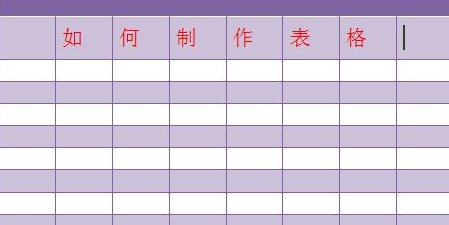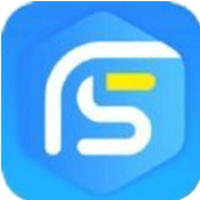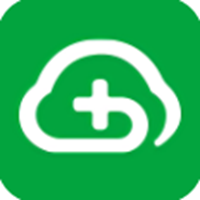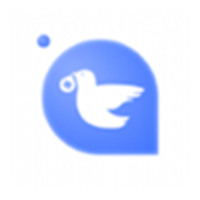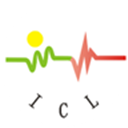Win10右下角秒钟很多小伙伴都不知道怎么显示,不知道自己改在哪里找,因此就让小编给大家详细的讲讲Win10右下角秒钟怎么才能显示出来,想知道的小伙伴一起来看看吧。
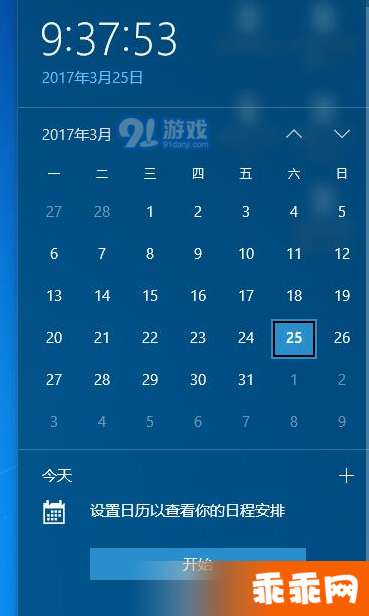
Win10右下角秒钟显示方法介绍
2. 将弹出面板拉到最下方,点击其中的“其他日期、时间和区域设置”;
3. 继续点击“区域”→“更改时间、日期和数字格式”→“其他设置”→“时间”,然后在“时间格式”→“短时间”的后方加入“:ss”后缀。这里需要注意的是,“:”一定要使用英文模式输入;
4. 点击Contana搜索框,输入“regedit”打开注册表编辑器;
5. 查找并定位HKEY_CURRENT_USERSOFTWAREMicrosoftWindowsCurrentVersionExplorerAdvanced,并在右侧窗口中新建一个DWORD(32位)值,命名“ShowSecondsInSystemClock”,并赋值为1,然后重新启动电脑;
待系统重启完毕,看一看右下角时钟区,是不是已经有秒钟显示啦!
免责声明:以上内容源自网络,版权归原作者所有,如有侵犯您的原创版权请告知,我们将尽快删除相关内容。